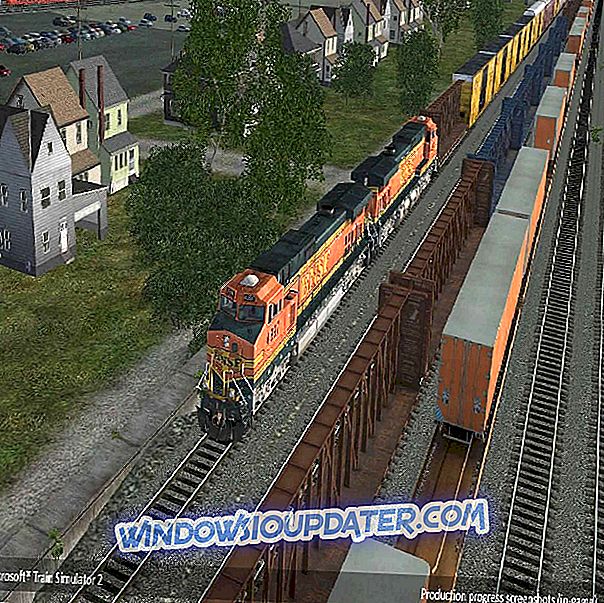Touch VPN non si connetterà su Windows 10
- Controlla se disponi dell'ultima versione di Touch VPN
- Ripristina Touch VPN
- Il controllo è SSL e TLS sono abilitati
- Cancella Windows Store Cache
- Reinstalla Touch VPN
- Aggiorna i driver di rete
- Esegui la risoluzione dei problemi di Internet
- Usa uno strumento VPN diverso
L'utilizzo di una VPN è un modo per navigare in modo anonimo e sicuro su Internet, senza restrizioni. Touch VPN è uno strumento VPN gratuito che supporta Windows, iOS, Android e Chrome. Se si sta tentando di risolvere Touch VPN e si utilizza Windows 10, è possibile seguire le istruzioni elencate di seguito. Speriamo che una delle seguenti soluzioni ti aiuti a risolvere i tuoi problemi con Touch VPN.
Cosa fare se Touch VPN non funziona su PC
Soluzione 1 - Controllare se si dispone della versione più recente di Touch VPN
Poiché Windows 10 riceve regolarmente aggiornamenti, assicurati di disporre della versione più recente di Touch VPN. È necessario mantenere aggiornato il software VPN per funzionare correttamente con l'ultima versione di Windows.
Vai a Microsoft Store e controlla se ci sono aggiornamenti per questo software. In tal caso, installa gli aggiornamenti disponibili.
- Seleziona Start
- Vai a Microsoft Store
- Seleziona Vedi altro
- Vai a download e aggiornamenti

- Ricevi aggiornamenti
Soluzione 2 - Ripristina Touch VPN
Un'altra soluzione potrebbe essere quella di ripristinare Touch VPN. Per fare questo, si prega di seguire i passaggi descritti qui sotto:
- Apri il menu Start e vai su Impostazioni
- Fai clic su App e poi vai su App e funzionalità
- Seleziona Touch VPN
- Fare clic su Opzioni avanzate e quindi fare clic su Ripristina

- Riavvia il tuo computer.
Soluzione 3 - Il controllo è SSL e TLS sono abilitati
Se SSL e TLS sono disabilitati, questo potrebbe spiegare perché il tuo Touch VPN non funziona. Quindi, assicurati di controllare anche questa parte. Per verificare questo, si prega di seguire le istruzioni elencate di seguito per abilitare queste funzionalità manualmente.
- Vai a Pannello di controllo
- vai a Opzioni Internet
- Clicca su Avanzate
- Abilita SSL e TLS, come mostrato nello screenshot qui sotto.

Soluzione 4: cancellare Windows Store Cache
Alcuni utenti hanno segnalato che l'eliminazione di Windows Store Cache potrebbe anche essere una soluzione per risolvere questo problema. Se ancora non riesci a utilizzare Touch VPN, prova i seguenti suggerimenti:
- Aprire la casella Esegui (premendo il tasto Windows + R)
- Digitare WSresset.exe

- Premere OK
Soluzione 5 - Reinstalla Touch VPN
- Seleziona il pulsante Start
- Nell'elenco di app, fare clic con il tasto destro su Touch VPN e selezionare Disinstalla . Seleziona Disinstalla ancora una volta per confermare.

- Seleziona nuovamente il pulsante Start e vai a Microsoft Store
- Clicca su Vedi di più e vai su La mia biblioteca
- Fare clic su App e quindi su Touch VPN
- Seleziona Installa
id = "6" Soluzione 6 - Aggiorna i driver di rete
Se non riesci ancora a utilizzare Touch VPN sul tuo computer Windows, prova ad aggiornare i driver della scheda di rete.
- Avvia Gestione periferiche> individua Schede di rete
- Disinstallare WAN Miniport (IP), WAN Miniport (IPv6) e WAN Miniport (PPTP).

- Ora, fai clic sul menu Azione e seleziona "Cerca modifiche hardware"

- Windows 10 installerà l'ultima versione delle porte che hai appena disinstallato.
Soluzione 7 - Eseguire la risoluzione dei problemi di Internet
Touch VPN potrebbe non riuscire a connettersi a causa di impostazioni Internet errate o mancanti. Fortunatamente, Windows 10 offre una serie di strumenti per la risoluzione dei problemi di Internet incorporati che è possibile utilizzare per risolvere automaticamente i problemi di connessione.
- Vai a Impostazioni> Aggiornamento e sicurezza> Risoluzione dei problemi
- Individua ed esegui i seguenti strumenti di risoluzione dei problemi (uno per uno): Connessioni Internet, Connessioni in entrata e Adattatore di rete.

- Riavvia il computer e controlla se Touch VPN funziona correttamente.
Soluzione 8: utilizzare uno strumento VPN diverso
Se nulla ha risolto questo problema, forse è il momento di utilizzare una soluzione VPN diversa. Ti consigliamo vivamente di utilizzare un servizio VPN a pagamento in quanto ha un supporto migliore e una rete di server più ampia.
CyberGhost 7 per Windows è uno di questi e ha una copertura di oltre 3000 server in tutto il mondo, un eccellente supporto client e molte interessanti funzionalità come lo sblocco dello streaming, alcune risorse Web geo-mirate e la protezione della rete Wi-Fi. Inoltre, ora ha uno sconto eccezionale (attualmente scontato) e questo potrebbe essere lo strumento più interessante da acquistare.
Perché scegliere CyberGhost? Cyberghost per Windows- Crittografia AES a 256 bit
- Oltre 3000 server in tutto il mondo
- Ottimo piano tariffario
- Eccellente supporto
Abbiamo già compilato un elenco delle migliori soluzioni VPN da installare sul tuo computer Windows 10 in base alle tue esigenze di utilizzo:
- Quali sono le migliori soluzioni VPN che mi proteggono dagli hacker?
- Quali sono le migliori soluzioni VPN da utilizzare in Tailandia?
- 5 migliori VPN per Ethernet da installare nel 2018
Speriamo che tu sia riuscito a risolvere il tuo problema riguardante Touch VPN utilizzando una delle soluzioni elencate sopra. Inoltre, se hai altre idee e suggerimenti per risolvere questo problema, non esitare a utilizzare i commenti qui sotto per elencare i passaggi da seguire.
GUIDE RELATIVE A CHECK OUT:
- Correzione: la VPN non funzionava dopo l'aggiornamento a Windows 10
- Cosa fare quando l'antivirus blocca la VPN
- 10+ migliori client software VPN per Windows 10